VuePress做出个人网页
这次给大家带来VuePress做出个人网页,VuePress做个人网页的注意事项有哪些,下面就是实战案例,一起来看一下。
VuePress

vuepress是尤大大4月12日发布的一个全新的基于vue的静态网站生成器,实际上就是一个vue的spa应用,内置webpack,可以用来写文档。
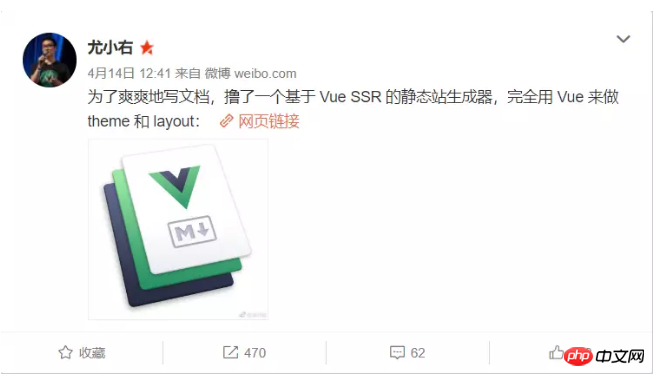
一个基于 Vue SSR 的静态站生成器,本来的目的是爽爽的写文档,但是我发现用来撸一个人博客也非常不错。
这是VuePress的官方文档
上手搭建
你可以跟着文档上的例子自己玩一玩,不过由于VuePress的文档也是用VuePress来实现的,所以我取巧直接拿VuePress仓库中的docs目录拿来玩耍。
1.首先安装VuePress到全局
npm install -g vuepress
2.然后把VuePress仓库克隆到你的电脑
git clone git@github.com:docschina/vuepress.git
在docs文件中执行(请确保你的 Node.js 版本 >= 8)
cd vuepress cd docs vuepress dev
当你看到这一行就说明已经成功了:
VuePress dev server listening at http://localhost:8080/
下面我们打开http://localhost:8080/
发现真的打开了vuepress文档:
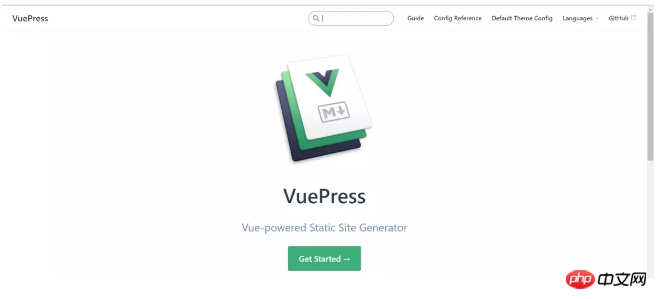
下面的工作就是数据的替换了,但我们应该先看一下docs的目录结构:
├─.vuepress │ ├─components │ └─public │ └─icons │ └─config.js // 配置文件 ├─config // Vuepress文档的配置参考内容 ├─default-theme-config // Vuepress文档的默认主题配置内容 ├─guide // Vuepress文档的指南内容 └─zh // 中文文档目录 ├─config ├─default-theme-config └─guide └─README.md // 首页配置文件
文档分成了两部分,中文文档在/zh/目录下,英文文档在根目录下。
其实目录里面的东西都挺好看懂的,首先guide 、default-theme-config、config 这三个目录中的都是Vuepress文档的主要内容,从中文文档里也可以看到只有这三个目录被替换了。
首页配置
默认主题提供了一个主页布局,要使用它,需要在你的根目录 README.md 的 YAML front matter 中指定 home:true,并加上一些其他的元数据。
我们先看看根目录下的README,md:
home: true // 是否使用Vuepress默认主题 heroImage: /hero.png // 首页的图片 actionText: Get Started → // 按钮的文字 actionLink: /guide/ // 按钮跳转的目录 features: // 首页三个特性 - title: Simplicity First details: Minimal setup with markdown-centered project structure helps you focus on writing. - title: Vue-Powered details: Enjoy the dev experience of Vue + webpack, use Vue components in markdown, and develop custom themes with Vue. - title: Performant details: VuePress generates pre-rendered static HTML for each page, and runs as an SPA once a page is loaded. footer: MIT Licensed | Copyright © 2018-present Evan You // 页尾
实在看不懂,官网有比我更详细的配置说明。
导航配置
导航配置文件在.vuepress/config.js中
在导航配置文件中nav是控制导航栏链接的,你可以把它改成自己的博客目录。
nav: [
{
text: 'Guide',
link: '/guide/',
},
{
text: 'Config Reference',
link: '/config/'
},
{
text: 'Default Theme Config',
link: '/default-theme-config/'
}
]剩下的默认主题配置官方文档都有很详细的文档说明这里就不在啰嗦了。
更改默认主题色
你可以在.vuepress/目录下创建一个override.styl文件。
vuepress提供四个可更改的颜色:
$accentColor = #3eaf7c // 主题色 $textColor = #2c3e50 // 文字颜色 $borderColor = #eaecef // 边框颜色 $codeBgColor = #282c34 // 代码背景颜色
我把它改成了这样:
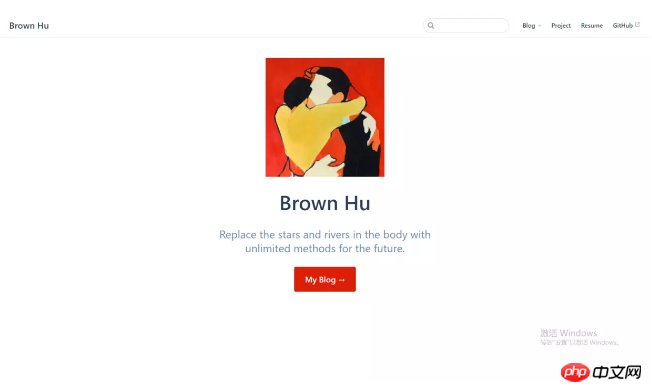
侧边栏的实现
由于评论区里问的人较多,所以在这里更新一下,其实我就算在这里写的再详细也不如大家去看官方文档。
侧边栏的配置也在.vuepress/config.js中:
sidebar: [
{
title: 'JavaScript', // 侧边栏名称
collapsable: true, // 可折叠
children: [
'/blog/JavaScript/学会了ES6,就不会写出那样的代码', // 你的md文件地址
]
},
{
title: 'CSS',
collapsable: true,
children: [
'/blog/CSS/搞懂Z-index的所有细节',
]
},
{
title: 'HTTP',
collapsable: true,
children: [
'/blog/HTTP/认识HTTP-Cookie和Session篇',
]
},
]对应的文档结构:
├─blog // docs目录下新建一个博客目录 │ ├─CSS │ ├─HTTP │ └─JavaScript
我的博客:brownhu
部署
在配置好你博客之后,命令行执行:
Vuepress build
当你看到这一行就说明成功了:
Success! Generated static files in vuepress.
相信看了本文案例你已经掌握了方法,更多精彩请关注php中文网其它相关文章!
推荐阅读:
Atas ialah kandungan terperinci VuePress做出个人网页. Untuk maklumat lanjut, sila ikut artikel berkaitan lain di laman web China PHP!

Alat AI Hot

Undresser.AI Undress
Apl berkuasa AI untuk mencipta foto bogel yang realistik

AI Clothes Remover
Alat AI dalam talian untuk mengeluarkan pakaian daripada foto.

Undress AI Tool
Gambar buka pakaian secara percuma

Clothoff.io
Penyingkiran pakaian AI

AI Hentai Generator
Menjana ai hentai secara percuma.

Artikel Panas

Alat panas

Notepad++7.3.1
Editor kod yang mudah digunakan dan percuma

SublimeText3 versi Cina
Versi Cina, sangat mudah digunakan

Hantar Studio 13.0.1
Persekitaran pembangunan bersepadu PHP yang berkuasa

Dreamweaver CS6
Alat pembangunan web visual

SublimeText3 versi Mac
Perisian penyuntingan kod peringkat Tuhan (SublimeText3)

Topik panas
 1377
1377
 52
52
 Bagaimana untuk menghantar halaman web ke desktop sebagai pintasan dalam pelayar Edge?
Mar 14, 2024 pm 05:22 PM
Bagaimana untuk menghantar halaman web ke desktop sebagai pintasan dalam pelayar Edge?
Mar 14, 2024 pm 05:22 PM
Bagaimana untuk menghantar halaman web ke desktop sebagai pintasan dalam pelayar Edge? Ramai pengguna kami ingin memaparkan halaman web yang kerap digunakan pada desktop sebagai pintasan untuk kemudahan membuka terus halaman akses, tetapi mereka tidak tahu bagaimana untuk melakukannya Sebagai tindak balas kepada masalah ini, editor isu ini akan berkongsi penyelesaian dengan majoriti pengguna , mari kita lihat kandungan yang dikongsi dalam tutorial perisian hari ini. Kaedah pintasan menghantar halaman web ke desktop dalam pelayar Edge: 1. Buka perisian dan klik butang "..." pada halaman. 2. Pilih "Pasang tapak ini sebagai aplikasi" dalam "Aplikasi" dalam pilihan menu lungsur. 3. Akhir sekali, klik pada tetingkap pop timbul
 Mengapa halaman web tidak boleh dibuka?
Jun 26, 2023 am 11:49 AM
Mengapa halaman web tidak boleh dibuka?
Jun 26, 2023 am 11:49 AM
Sebab-sebab mengapa halaman web tidak boleh dibuka adalah: 1. Sambungan tempatan komputer dilumpuhkan; 2. Akaun Internet dail dan kata laluan tidak dimasukkan dengan betul ; 4. IE tidak boleh membuka halaman web kerana ralat DNS 5. IE tidak boleh membuka halaman web kerana fail hos diubah suai 6. IE tidak boleh membuka halaman web kerana alamat IP tidak ditetapkan diperolehi.
 Membangunkan sistem pengundian web menggunakan JavaScript
Aug 09, 2023 pm 01:30 PM
Membangunkan sistem pengundian web menggunakan JavaScript
Aug 09, 2023 pm 01:30 PM
Menggunakan JavaScript untuk membangunkan sistem pengundian web Abstrak: Dengan perkembangan pesat Internet, pengundian dalam talian telah menjadi cara yang mudah dan pantas untuk mengumpul pendapat umum dan membuat keputusan. Artikel ini akan memperkenalkan penggunaan JavaScript untuk membangunkan sistem pengundian web yang mudah, yang membolehkan pengguna memilih pilihan dan menyerahkan undian. Pengenalan: Sistem pengundian web ialah program yang memaparkan berbilang pilihan pada halaman web dan membolehkan pengguna memilih. Ia boleh digunakan dalam banyak senario, seperti pengundian pilihan raya, tinjauan produk, pengumpulan pendapat, dsb. Artikel ini
 Apa yang perlu dilakukan jika halaman web tidak boleh diakses
Sep 06, 2023 am 09:36 AM
Apa yang perlu dilakukan jika halaman web tidak boleh diakses
Sep 06, 2023 am 09:36 AM
Penyelesaian kepada halaman web yang tidak boleh diakses termasuk menyemak sambungan rangkaian, mengosongkan cache penyemak imbas, menyemak alamat halaman web, cuba menggunakan penyemak imbas lain, menyemak status pelayan, menyemak resolusi nama domain, menyemak tembok api dan tetapan keselamatan, dan menghubungi tapak web pentadbir. Pengenalan terperinci: 1. Periksa sambungan rangkaian untuk memastikan bahawa sambungan rangkaian adalah normal Anda boleh cuba membuka halaman web lain atau menggunakan peranti lain untuk mengakses untuk menentukan sama ada ia adalah masalah sambungan rangkaian Jika halaman web lain boleh diakses secara normal , ia mungkin menjadi masalah dengan halaman web 2. Kosongkan cache penyemak imbas Cache penyemak imbas boleh menyebabkan halaman web gagal dimuatkan, dsb.
 Kemungkinan sebab sambungan rangkaian adalah normal tetapi penyemak imbas tidak boleh mengakses halaman web
Feb 19, 2024 pm 03:45 PM
Kemungkinan sebab sambungan rangkaian adalah normal tetapi penyemak imbas tidak boleh mengakses halaman web
Feb 19, 2024 pm 03:45 PM
Penyemak imbas tidak boleh membuka halaman web tetapi rangkaian adalah normal Terdapat banyak sebab yang mungkin. Apabila masalah ini berlaku, kita perlu menyiasat langkah demi langkah untuk menentukan punca tertentu dan menyelesaikan masalah tersebut. Mula-mula, tentukan sama ada halaman web tidak boleh dibuka terhad kepada penyemak imbas tertentu atau sama ada semua penyemak imbas tidak boleh membuka halaman web. Jika hanya satu penyemak imbas tidak boleh membuka halaman web, anda boleh cuba menggunakan penyemak imbas lain, seperti Google Chrome, Firefox, dll., untuk ujian. Jika penyemak imbas lain dapat membuka halaman dengan betul, kemungkinan besar masalahnya adalah dengan penyemak imbas khusus itu, mungkin
 Bagaimana untuk menyediakan muat semula automatik halaman web
Oct 26, 2023 am 10:52 AM
Bagaimana untuk menyediakan muat semula automatik halaman web
Oct 26, 2023 am 10:52 AM
Untuk menetapkan muat semula automatik halaman web, anda boleh menggunakan teg "meta" HTML, fungsi "setTimeout" JavaScript, fungsi "setInterval" atau pengepala "Refresh" HTTP. Pengenalan terperinci: 1. Gunakan teg "meta" HTML Dalam teg "<head>" dokumen HTML, anda boleh menggunakan teg "meta" untuk menetapkan penyegaran automatik halaman web "fungsi JavaScript, dsb.
 Apakah yang perlu saya lakukan jika imej pada halaman web tidak boleh dimuatkan? 6 penyelesaian
Mar 15, 2024 am 10:30 AM
Apakah yang perlu saya lakukan jika imej pada halaman web tidak boleh dimuatkan? 6 penyelesaian
Mar 15, 2024 am 10:30 AM
Beberapa netizen mendapati bahawa apabila mereka membuka halaman web pelayar, gambar di halaman web itu tidak dapat dimuatkan untuk masa yang lama. Saya menyemak bahawa rangkaian adalah normal, jadi apakah masalahnya? Editor di bawah akan memperkenalkan kepada anda enam penyelesaian kepada masalah bahawa imej halaman web tidak boleh dimuatkan. Imej halaman web tidak boleh dimuatkan: 1. Masalah kelajuan Internet Halaman web tidak dapat memaparkan imej Ia mungkin kerana kelajuan Internet komputer agak perlahan dan terdapat lebih banyak perisian yang dibuka pada komputer Dan imej yang kami akses adalah agak besar mungkin disebabkan oleh tamat masa pemuatan Akibatnya, gambar tidak dapat dipaparkan Anda boleh mematikan perisian yang mengambil kelajuan rangkaian dan menyemaknya dalam pengurus tugas. 2. Terlalu ramai pelawat Jika halaman web tidak dapat memaparkan gambar, mungkin kerana halaman web yang kami lawati telah dilawati pada masa yang sama.
 Perkara yang perlu dilakukan jika halaman web tidak boleh dibuka
Feb 21, 2024 am 10:24 AM
Perkara yang perlu dilakukan jika halaman web tidak boleh dibuka
Feb 21, 2024 am 10:24 AM
Bagaimana untuk menyelesaikan masalah laman web tidak dibuka Dengan perkembangan pesat Internet, orang ramai semakin bergantung kepada Internet untuk mendapatkan maklumat, berkomunikasi dan berhibur. Walau bagaimanapun, kadangkala kami menghadapi masalah bahawa halaman web tidak boleh dibuka, yang membawa banyak masalah kepada kami. Artikel ini akan memperkenalkan anda kepada beberapa kaedah biasa untuk membantu menyelesaikan masalah halaman web tidak dibuka. Pertama, kita perlu menentukan mengapa halaman web tidak boleh dibuka. Sebab yang mungkin termasuk masalah rangkaian, masalah pelayan, masalah tetapan penyemak imbas, dsb. Berikut ialah beberapa penyelesaian: Semak sambungan rangkaian: Pertama, kita perlukan




